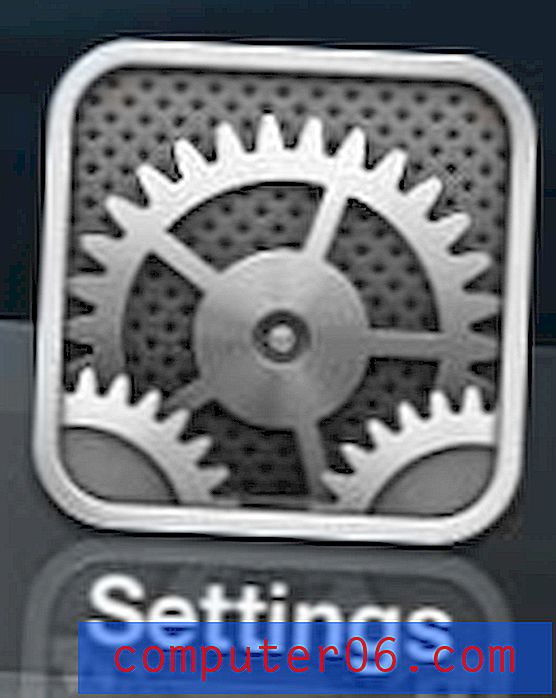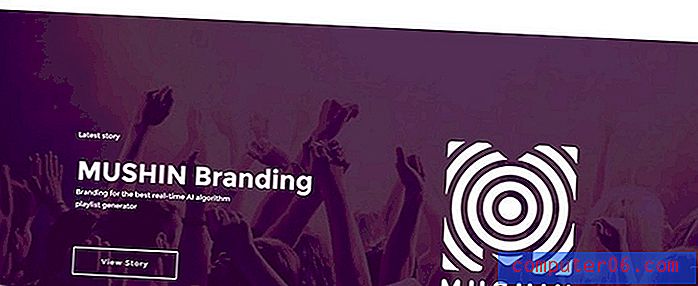Как да използвате форматиране на валута в Google Таблици
Правилното форматиране в електронна таблица може много да улесни аудиторията ви да интерпретира данните, които гледа. Когато данните в ред или колона са еднородни, е по-лесно да забележите проблеми или грешки. Това е особено полезно, когато имате парични стойности в клетки, тъй като някои от стойностите могат да имат различен брой десетични знаци, което затруднява правилната оценка на данните.
Google Sheets има опция за форматиране на номера, която ви позволява да кажете на електронната таблица, че стойностите в определени клетки са валута. След това тези стойности ще бъдат предшествани от знак за долар и всички ще имат единен брой десетични знаци, като по този начин ще бъде много по-лесно да се четат данните. Нашето ръководство по-долу ще ви покаже как да изберете клетките и да приложите форматиране на валута към тези клетки.
Как да форматирате стойности като пари в Google Таблици
Стъпките в това ръководство бяха извършени във версията на уеб браузъра на Google Таблици, по-специално Google Chrome. Тази статия предполага, че в момента имате клетки в електронната таблица на Google Таблици, които не са форматирани като парични стойности, но които бихте искали да бъдете.
Трябва ли да покажете важна сума на валутата на видно място? Разберете как да обедините клетки в Google Таблици и добавете тази стойност към клетка, която е много по-голяма от другите в електронната таблица.
Стъпка 1: Отворете Google Drive на адрес https://drive.google.com/drive/my-drive и отворете електронната таблица, съдържаща клетките, които искате да форматирате.
Стъпка 2: Изберете клетките. Имайте предвид, че можете да изберете цяла колона, като щракнете върху буквата на колоната, или можете да изберете цял ред, като щракнете върху номера на реда.

Стъпка 3: Щракнете върху знака $ в сивата лента с инструменти над електронната таблица.
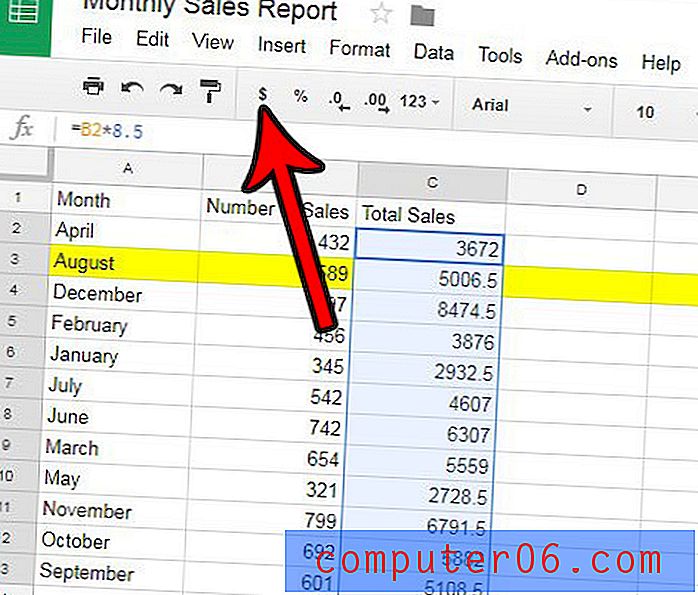
Като алтернатива можете да форматирате клетките като валута, като щракнете върху раздела Формат в горната част на прозореца, щракнете върху Номер, след което изберете един от валутните формати там.
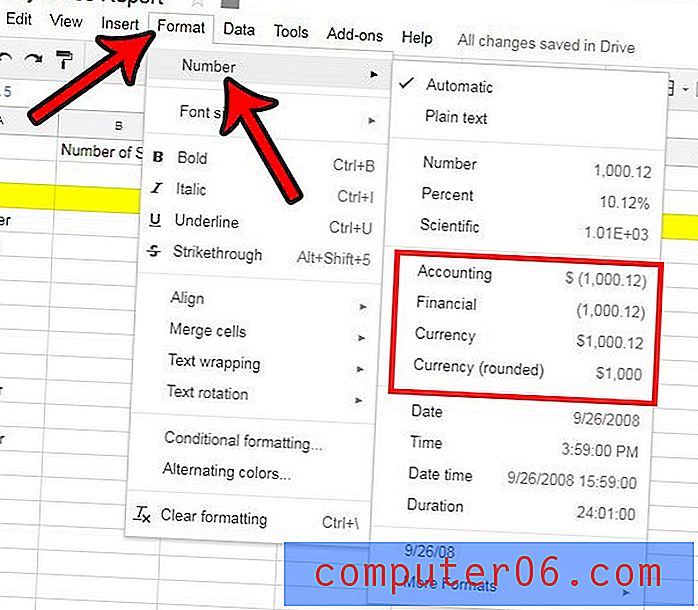
Имате ли електронна таблица в Google Sheets, която има нежелани или неправилни цветове за запълване? Научете как да премахнете цветовете за запълване от електронната таблица, ако те създават проблеми или просто бихте предпочели да не ги имате.